Windows 11 重启和关闭简易键盘快捷键
编程并不是一个机械性的工作,而是需要有思考,有创新的工作,语法是固定的,但解决问题的思路则是依靠人的思维,这就需要我们坚持学习和更新自己的知识。今天golang学习网就整理分享《Windows 11 重启和关闭简易键盘快捷键》,文章讲解的知识点主要包括,如果你对文章方面的知识点感兴趣,就不要错过golang学习网,在这可以对大家的知识积累有所帮助,助力开发能力的提升。
大多数用户可以通过使用键盘快捷键来节省使用系统的时间。这些快捷方式可用于打开运行命令框、打开文件资源管理器、激活设置程序、锁定屏幕等。
有几种方法可以快速重启或关闭 Windows 操作系统。有时鼠标坏了,使用笔记本电脑上的触摸板可能会让使用快捷方式快速完成的任务感到不愉快。
如果您想知道如何使用键盘快捷键关闭或重新启动计算机,本文将向您展示如何通过三种不同的方法进行操作。
使用“开始”按钮上下文菜单重新启动和关闭键盘快捷键
步骤 1:要打开任务栏上“开始”按钮的上下文菜单,请同时按下键盘上的Windows + X键。

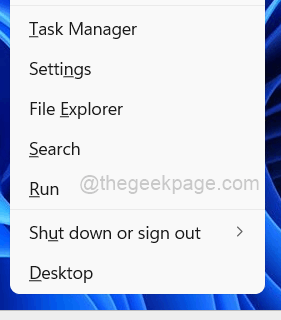
第 2 步:然后,选择关闭或注销选项,或者按键盘上的U键或使用向上箭头键到达关闭或注销选项,然后按向右箭头键。

第 3 步:从上下文菜单中探索关闭或注销选项后,您可以按U键关闭系统或按R键重新启动系统。
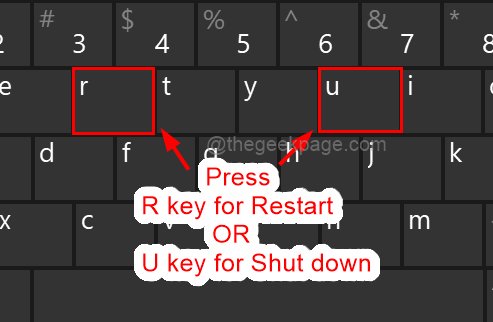
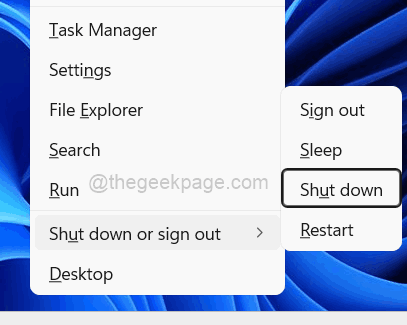
注意:您还可以使用箭头键从列表中访问关闭或重新启动选项,然后只需按Enter键即可执行任务。
这是您可以使用键盘快捷键通过开始按钮上下文菜单重新启动或关闭系统的方式。
使用经典关闭 Windows 对话框重新启动和关闭键盘快捷键
第 1 步:在重新启动或关闭 Windows 系统之前关闭所有打开的应用程序和文件夹。
第 2 步:之后打开 Windows 经典关闭对话框,同时按键盘上的ALT + F4键。
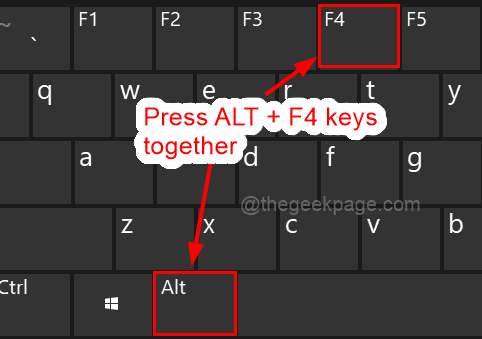
注意:对于某些笔记本电脑,您可能还需要按ALT + F4 + Fn键,Fn是位于键盘底部Windows键附近的功能键。
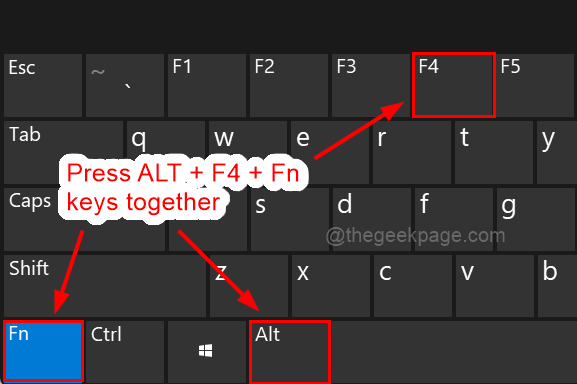
步骤 3:在 Windows 经典关机对话框中,使用向上或向下箭头键选择关机或重新启动选项。
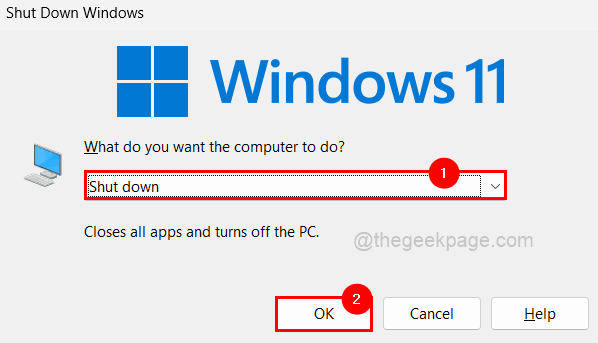
第 4 步:选择选项后,按Enter键执行任务。

使用 Windows 经典关机对话框,您可以简单地关闭或重新启动您的 PC。
通过创建自定义键盘快捷键重新启动或关闭系统
第 1 步:同时按Windows + D键进入桌面。
步骤 2:右键单击桌面上的空白区域,然后选择新建 > 快捷方式,如下面的屏幕截图所示。
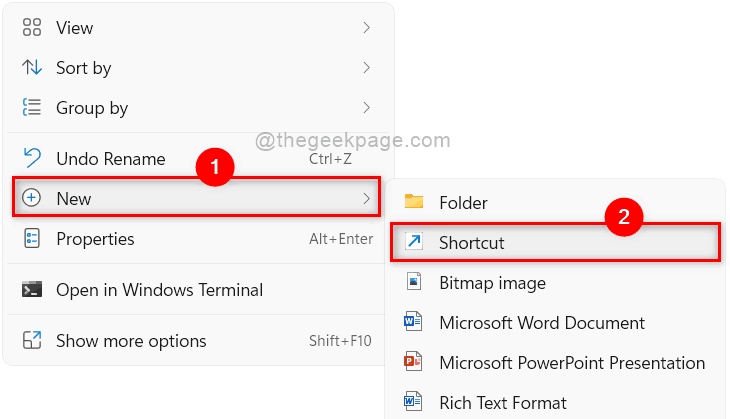
第 3 步:然后,根据您是要关闭还是重新启动系统,将以下路径复制并粘贴到“键入项目的位置”文本框中,然后单击“下一步”继续。
对于关机:
关机.exe -s
对于重新启动:
关机.exe /r
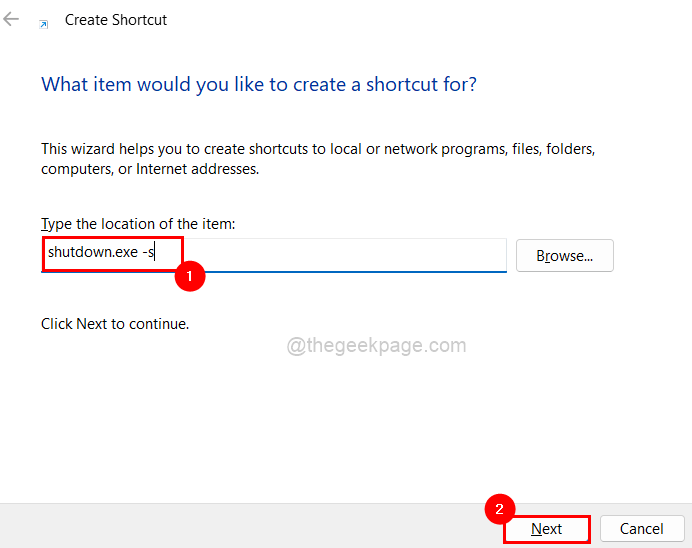
第 4 步:接下来,给快捷方式起一个适当的名称(如关机或重新启动),然后点击完成,这将在桌面上创建快捷方式。
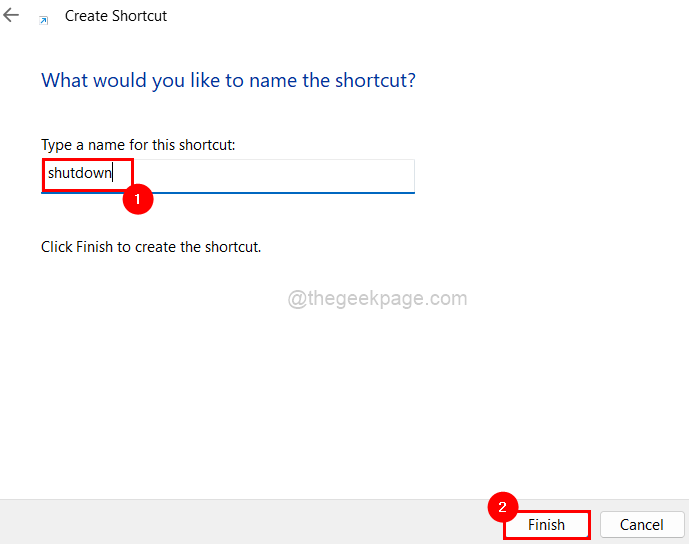
第5步:再次,转到桌面(Windows + D 键)并右键单击刚刚创建的快捷方式。
第 6 步:从上下文菜单中选择属性,如下所示。
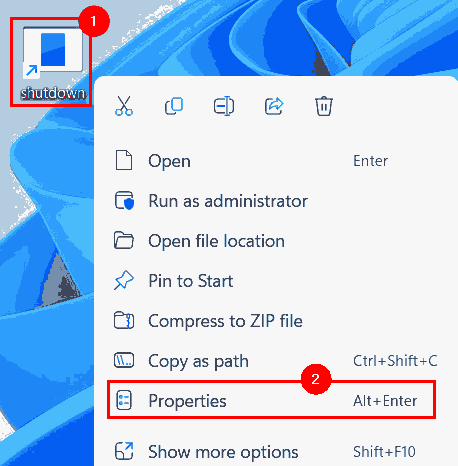
第 7 步:在“属性”窗口中,确保您位于“快捷方式”选项卡上,如下所示。
第 8 步:然后,单击快捷键文本框并按任意字母键,CTRL + ALT将自动附加到您按下的键上。
注意:我们按下了“ S ”键作为关机快捷键,并添加了CTRL + ALT。如果需要,您也可以选择任何其他字母键。
第 9 步:之后,单击“应用”和 “确定”关闭属性以反映更改。
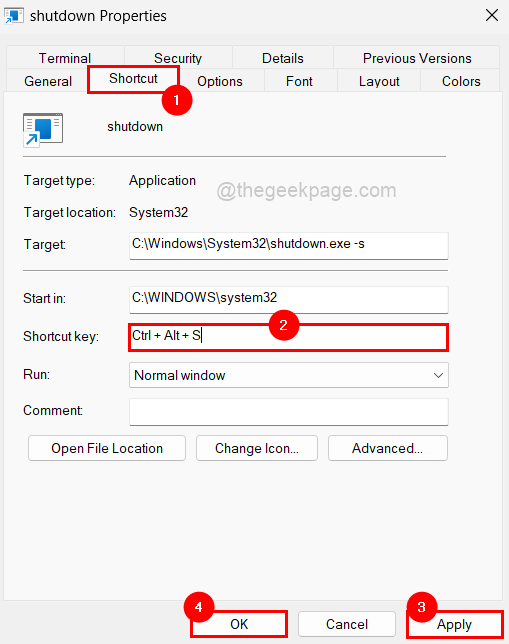
第 10 步:现在,如果任何用户想要关闭或重新启动他们的系统,他们需要关闭所有打开的应用程序和文件夹。
第十一步:双击桌面上的快捷方式,将直接关闭或重启系统。
这些是使用键盘快捷键快速关闭或重新启动 Windows 系统的几种方法。
今天带大家了解了的相关知识,希望对你有所帮助;关于文章的技术知识我们会一点点深入介绍,欢迎大家关注golang学习网公众号,一起学习编程~
 MySQL如何使用JSON函数
MySQL如何使用JSON函数
- 上一篇
- MySQL如何使用JSON函数
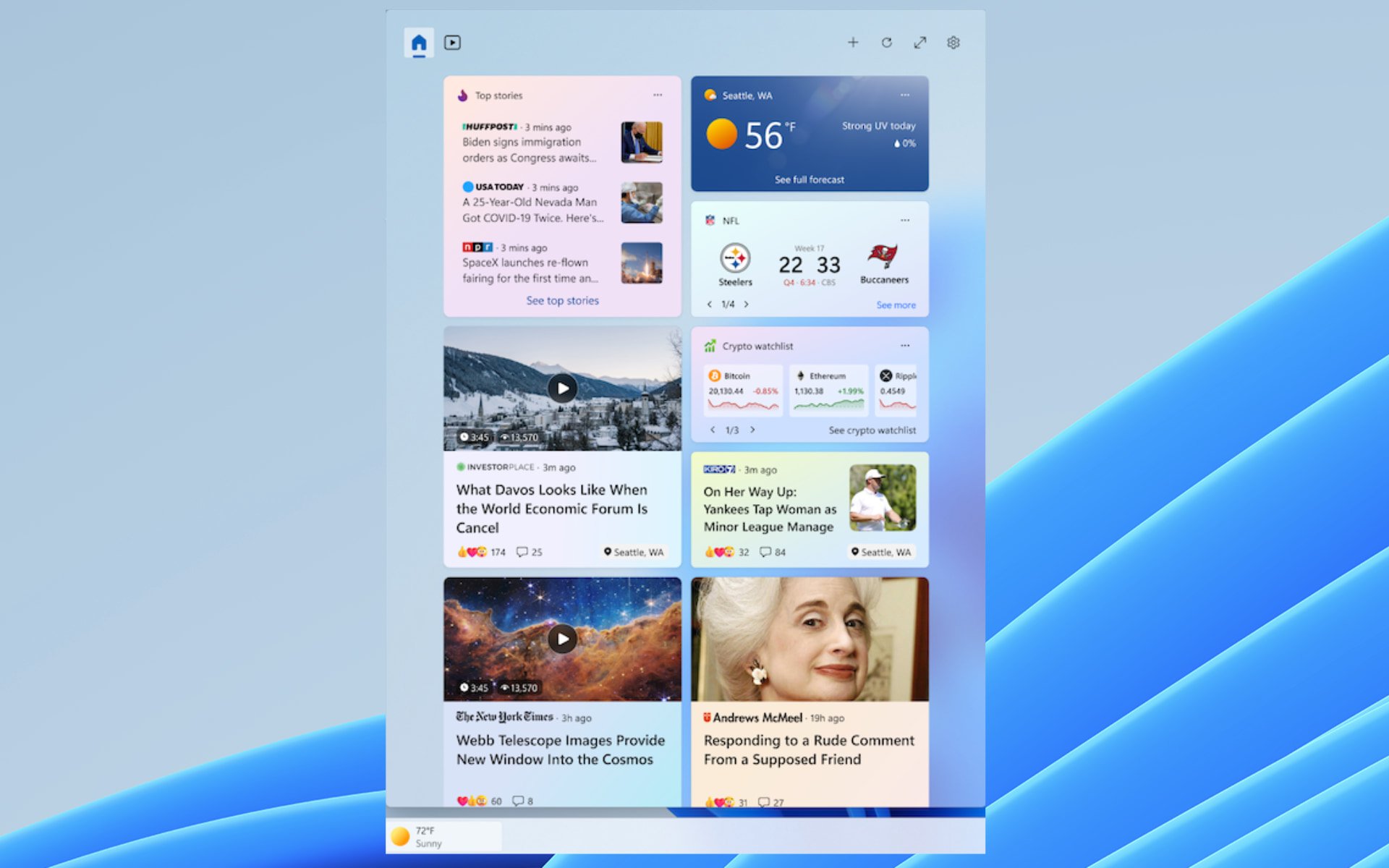
- 下一篇
- Windows 11 build 25324(Canary)有一个进化的小部件板
-

- 文章 · 软件教程 | 3小时前 |
- Coremail手机版下载与安装教程
- 463浏览 收藏
-

- 文章 · 软件教程 | 3小时前 |
- 汽水音乐官网链接及网页入口
- 468浏览 收藏
-

- 文章 · 软件教程 | 3小时前 |
- 天猫双11满减攻略与红包叠加方法
- 198浏览 收藏
-

- 文章 · 软件教程 | 3小时前 |
- PPT批量改字体技巧全攻略
- 172浏览 收藏
-

- 文章 · 软件教程 | 3小时前 |
- MSN登录入口官网最新链接2025
- 144浏览 收藏
-

- 文章 · 软件教程 | 3小时前 |
- B站官网登录入口及网页登录教程
- 492浏览 收藏
-

- 文章 · 软件教程 | 3小时前 |
- 开启WindowsDefender勒索防护,文件更安全
- 142浏览 收藏
-

- 文章 · 软件教程 | 3小时前 |
- 小红书官网入口及登录方法详解
- 441浏览 收藏
-

- 文章 · 软件教程 | 3小时前 |
- NVIDIA控制面板右键消失怎么恢复?
- 184浏览 收藏
-

- 前端进阶之JavaScript设计模式
- 设计模式是开发人员在软件开发过程中面临一般问题时的解决方案,代表了最佳的实践。本课程的主打内容包括JS常见设计模式以及具体应用场景,打造一站式知识长龙服务,适合有JS基础的同学学习。
- 543次学习
-

- GO语言核心编程课程
- 本课程采用真实案例,全面具体可落地,从理论到实践,一步一步将GO核心编程技术、编程思想、底层实现融会贯通,使学习者贴近时代脉搏,做IT互联网时代的弄潮儿。
- 516次学习
-

- 简单聊聊mysql8与网络通信
- 如有问题加微信:Le-studyg;在课程中,我们将首先介绍MySQL8的新特性,包括性能优化、安全增强、新数据类型等,帮助学生快速熟悉MySQL8的最新功能。接着,我们将深入解析MySQL的网络通信机制,包括协议、连接管理、数据传输等,让
- 500次学习
-

- JavaScript正则表达式基础与实战
- 在任何一门编程语言中,正则表达式,都是一项重要的知识,它提供了高效的字符串匹配与捕获机制,可以极大的简化程序设计。
- 487次学习
-

- 从零制作响应式网站—Grid布局
- 本系列教程将展示从零制作一个假想的网络科技公司官网,分为导航,轮播,关于我们,成功案例,服务流程,团队介绍,数据部分,公司动态,底部信息等内容区块。网站整体采用CSSGrid布局,支持响应式,有流畅过渡和展现动画。
- 485次学习
-

- ChatExcel酷表
- ChatExcel酷表是由北京大学团队打造的Excel聊天机器人,用自然语言操控表格,简化数据处理,告别繁琐操作,提升工作效率!适用于学生、上班族及政府人员。
- 3181次使用
-

- Any绘本
- 探索Any绘本(anypicturebook.com/zh),一款开源免费的AI绘本创作工具,基于Google Gemini与Flux AI模型,让您轻松创作个性化绘本。适用于家庭、教育、创作等多种场景,零门槛,高自由度,技术透明,本地可控。
- 3392次使用
-

- 可赞AI
- 可赞AI,AI驱动的办公可视化智能工具,助您轻松实现文本与可视化元素高效转化。无论是智能文档生成、多格式文本解析,还是一键生成专业图表、脑图、知识卡片,可赞AI都能让信息处理更清晰高效。覆盖数据汇报、会议纪要、内容营销等全场景,大幅提升办公效率,降低专业门槛,是您提升工作效率的得力助手。
- 3423次使用
-

- 星月写作
- 星月写作是国内首款聚焦中文网络小说创作的AI辅助工具,解决网文作者从构思到变现的全流程痛点。AI扫榜、专属模板、全链路适配,助力新人快速上手,资深作者效率倍增。
- 4527次使用
-

- MagicLight
- MagicLight.ai是全球首款叙事驱动型AI动画视频创作平台,专注于解决从故事想法到完整动画的全流程痛点。它通过自研AI模型,保障角色、风格、场景高度一致性,让零动画经验者也能高效产出专业级叙事内容。广泛适用于独立创作者、动画工作室、教育机构及企业营销,助您轻松实现创意落地与商业化。
- 3801次使用
-
- pe系统下载好如何重装的具体教程
- 2023-05-01 501浏览
-
- qq游戏大厅怎么开启蓝钻提醒功能-qq游戏大厅开启蓝钻提醒功能教程
- 2023-04-29 501浏览
-
- 吉吉影音怎样播放网络视频 吉吉影音播放网络视频的操作步骤
- 2023-04-09 501浏览
-
- 腾讯会议怎么使用电脑音频 腾讯会议播放电脑音频的方法
- 2023-04-04 501浏览
-
- PPT制作图片滚动效果的简单方法
- 2023-04-26 501浏览






